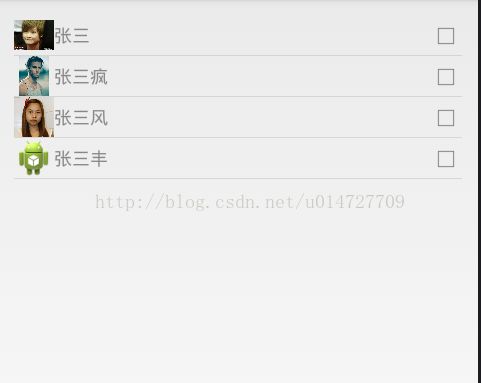ListView和ArrayAdapter、SimpleAdapter适配器的简单使用
在Android开发中,ListView是一个非常常用的控件,当然,现在已经有RecycleView来替代它了,但ListView还是有不少人在使用的。用到ListView,就一定会用到适配器。那什么是适配器呢?
适配器:是一个将数据(Data) 填充到 AdapterView(ListView就是一个典型的AdapterView)的中介,通过它能实现数据与AdapterView的分离设置,使AdapterView与数据的绑定更加简便,修改更加方便。
一、使用ArrayAdapter填充ListView
步骤:
(1)定义一个数组来存放ListView中item的内容(数据源);
(2)通过实现ArrayAdapter的构造方法创建一个ArrayAdapter对象;
(3)、通过ListView的setAdapter(...)方法绑定ArrayAdapter。
首先是activity_main.xml
android:layout_width="match_parent"
android:layout_height="match_parent"
android:paddingBottom="@dimen/activity_vertical_margin"
android:paddingLeft="@dimen/activity_horizontal_margin"
android:paddingRight="@dimen/activity_horizontal_margin"
android:paddingTop="@dimen/activity_vertical_margin"
tools:context=".MainActivity" >
android:layout_width="match_parent"
android:layout_height="wrap_content" >
然后是listview_item.xml
android:layout_height="match_parent"
android:orientation="vertical" >
android:layout_width="match_parent"
android:textSize="18sp"
android:layout_height="wrap_content"/>
最后是MainActivity.java文件
import android.os.Bundle;
import android.app.Activity;
import android.view.Menu;
import android.view.View;
import android.widget.AdapterView;
import android.widget.AdapterView.OnItemClickListener;
import android.widget.ArrayAdapter;
import android.widget.ListView;
import android.widget.Toast;
public class MainActivity extends Activity {
private ListView lv;
String[] names={"张三","李四","王五","赵六","田七"};
@Override
protected void onCreate(Bundle savedInstanceState) {
super.onCreate(savedInstanceState);
setContentView(R.layout.activity_main);
lv=(ListView) findViewById(R.id.lv);
//1数组
//String[] names={"张三","李四","王五","赵六","田七"};
//2创建适配器
//ArrayAdapter
ArrayAdapter
//3填充
lv.setAdapter(adapter);
//4.ListView的监听事件
lv.setOnItemClickListener(new OnItemClickListener() {
@Override
public void onItemClick(AdapterView parent, View view,
int position, long id) {
// TODO Auto-generated method stub
String item=(String) parent.getItemAtPosition(position);
//String item1= names[position];
Toast.makeText(MainActivity.this, "选择是"+item, 0).show();
}
});
}
}
效果图如下:
二、使用SimpleAdapter实现文本且带图片ListView
首先是activity_main.xml
android:layout_width="match_parent"
android:layout_height="match_parent"
android:paddingBottom="@dimen/activity_vertical_margin"
android:paddingLeft="@dimen/activity_horizontal_margin"
android:paddingRight="@dimen/activity_horizontal_margin"
android:paddingTop="@dimen/activity_vertical_margin"
tools:context=".MainActivity" >
android:layout_width="match_parent"
android:layout_height="match_parent">
然后是listview_item.xml
android:layout_height="match_parent"
android:orientation="horizontal" >
android:layout_width="40dp"
android:layout_height="40dp" />
android:layout_width="0dp"
android:layout_height="40dp"
android:layout_weight="1"
android:gravity="center_vertical"
android:text="名字"
android:textSize="18sp" />
最后是MainActivity.java文件
import java.util.ArrayList;
import java.util.HashMap;
import java.util.List;
import android.os.Bundle;
import android.app.Activity;
import android.view.Menu;
import android.view.View;
import android.widget.AdapterView;
import android.widget.AdapterView.OnItemClickListener;
import android.widget.BaseAdapter;
import android.widget.ListView;
import android.widget.SimpleAdapter;
import android.widget.Toast;
public class MainActivity extends Activity {
private ListView lv;
@Override
protected void onCreate(Bundle savedInstanceState) {
super.onCreate(savedInstanceState);
setContentView(R.layout.activity_main);
lv = (ListView) findViewById(R.id.lv);
// 1创建数据
List
HashMap
map1.put("name", "张三");
map1.put("image", R.drawable.ic_launcher);
HashMap
map2.put("name", "李四");
map2.put("image", R.drawable.sg);
HashMap
map3.put("name", "王五");
map3.put("image", R.drawable.mr);
list.add(map1);
list.add(map2);
list.add(map3);
// 2创建适配器
SimpleAdapter adapter = new SimpleAdapter(this, list,
R.layout.listview_item, new String[] { "name", "image" },
new int[] { R.id.name, R.id.img });
// 3 填充
lv.setAdapter(adapter);
// 4添加监听
lv.setOnItemClickListener(new OnItemClickListener() {
@Override
public void onItemClick(AdapterView parent, View view,
int position, long id) {
// TODO Auto-generated method stub
HashMap
.getItemAtPosition(position);
Toast.makeText(MainActivity.this, "选择是:"+map.get("name"), 0).show();
}
});
}
}
效果图如下:
三、自定义适配器
由于ArrayAdapter和SimpleAdapter是Android中已经提供的适配器,在使用上有一定的局限性,要实现比较复杂、灵活的控制,要使用自定义适配器
自定义适配器步骤
1、编写一个类,继承BaseAdapter
2、实现4个抽象方法
–getCount();
–getItem(intposition);
–getItemId(intposition);
–getVew();
首先是activity_main.xml
android:layout_width="match_parent"
android:layout_height="match_parent"
android:paddingBottom="@dimen/activity_vertical_margin"
android:paddingLeft="@dimen/activity_horizontal_margin"
android:paddingRight="@dimen/activity_horizontal_margin"
android:paddingTop="@dimen/activity_vertical_margin"
tools:context=".MainActivity" >
android:layout_width="match_parent"
android:layout_height="match_parent">
然后是listview_item.xml
android:layout_height="match_parent"
android:orientation="horizontal" >
android:layout_width="40dp"
android:layout_height="40dp" />
android:layout_width="0dp"
android:layout_height="40dp"
android:layout_weight="1"
android:textSize="18sp"
android:gravity="center_vertical"
android:text="姓名" />
android:layout_width="wrap_content"
android:layout_height="40dp"
android:focusable="false"
android:clickable="false"/>
其次是MyAdapter.java文件
import java.util.HashMap;
import java.util.List;
import android.content.Context;
import android.graphics.Color;
import android.view.LayoutInflater;
import android.view.View;
import android.view.ViewGroup;
import android.widget.BaseAdapter;
import android.widget.ImageView;
import android.widget.TextView;
public class MyAdapter extends BaseAdapter {
// 数据
List
Context context;
public MyAdapter(Context context,List
// TODO Auto-generated constructor stub
this.context=context;
this.data=data;
}
// 1 返回数据的个数
@Override
public int getCount() {
// TODO Auto-generated method stub
return data.size();
}
// 2获取每一项内容
@Override
public Object getItem(int position) {
// TODO Auto-generated method stub
return data.get(position);
}
// 3返回数据的id(位置作为id)
@Override
public long getItemId(int position) {
// TODO Auto-generated method stub
return position;
}
/**
*4
* 返回值View 项目布局
* position位置
* convertView view
* parent 要填充的控件
*/
@Override
public View getView(int position, View convertView, ViewGroup parent) {
// TODO Auto-generated method stub
//1 由布局文件生成View对象
//1.1
// LayoutInflater inflater=LayoutInflater.from(context);
// inflater.inflate()
//1.2
View view=null;
TextView textView=null;
ImageView iv;
if(convertView!=null){//使用conertView来节省对象的创建,从而节省内存空间
view=convertView;
}else{
view=View.inflate(context, R.layout.listview_item, null);//父容器不要设置,有系统帮用户填充到ListView
}
textView=(TextView) view.findViewById(R.id.name);//在布局文件中查找子控件
iv=(ImageView) view.findViewById(R.id.img);
//获取图片
Integer image=(Integer)(data.get(position).get("image"));
iv.setImageResource(image.intValue());
//设置文本框
String name=(String)(data.get(position).get("name"));
textView.setText(name);
textView.setTextColor(Color.GRAY);
return view;
}
}
最后是MainActivity.java文件
import java.util.ArrayList;
import java.util.HashMap;
import java.util.List;
import android.os.Bundle;
import android.app.Activity;
import android.view.Menu;
import android.view.View;
import android.widget.AdapterView;
import android.widget.AdapterView.OnItemClickListener;
import android.widget.CheckBox;
import android.widget.ListView;
import android.widget.SimpleAdapter;
public class MainActivity extends Activity {
private ListView lv;
@Override
protected void onCreate(Bundle savedInstanceState) {
super.onCreate(savedInstanceState);
setContentView(R.layout.activity_main);
lv=(ListView) this.findViewById(R.id.lv);
List
HashMap
map1.put("name", "张三");
map1.put("image",R.drawable.aa);
HashMap
map2.put("name", "张三疯");
map2.put("image",R.drawable.bb);
HashMap
map3.put("name", "张三风");
map3.put("image",R.drawable.cc4);
HashMap
map4.put("name", "张三丰");
map4.put("image",R.drawable.ic_launcher);
names.add(map1);
names.add(map2);
names.add(map3);
names.add(map4);
//
MyAdapter adapter=new MyAdapter(this, names);
lv.setAdapter(adapter);
//添加监听
lv.setOnItemClickListener(new OnItemClickListener() {
@Override
public void onItemClick(AdapterView parent, View view,
int position, long id) {
// TODO Auto-generated method stub
CheckBox cb=(CheckBox) view.findViewById(R.id.cb);
// boolean b=cb.isChecked();
// if(b==true){
// cb.setChecked(false);
// }else{
// cb.setChecked(true);
// }
cb.setChecked(!cb.isChecked());
}
});
}
}
效果如下:
这样我就简单的说完了ListView和适配器的简单用法,下一节我将会说一下listview的优化。
demo下载地址:http://download.csdn.net/detail/u014727709/9723650
转载自:http://blog.csdn.net/u014727709/article/details/53909465
欢迎start,欢迎评论,欢迎指正